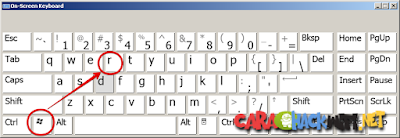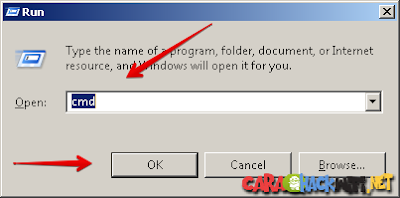Beberapa Perintah CMD Windows Untuk Mengatur Jaringan WIFI
Apa itu CMD? Command Prompt (executable cmd.exe adalah command-line interpreter yang disediakan Microsoft pada OS / 2, Windows CE dan pada sistem operasi Windows NT-based (termasuk Windows, Windows 2000, Windows XP, Windows Vista, Windows 7, Windows Server 2003 dan Windows Server 2008). Referensi:https://id.wikipedia.org/wiki/Command_Prompt_(Windows)Apa kegunaan dari CMD pada Windows?
Ada banyak sekali kegunaan dari CMD seperti misalnya kamu bisa mengubah suatu file yang ada di HDD Windows kamu , Mulai merubah format, Menyembunyikan, Menghapus dan lain nya. Jika kamu memahami banyak perintah dari CMD kamu bisa lakuin apapun di Windows yang kamu pakai.Bagaimana cara mengaktifkan CMD di Windows?
Cara untuk membuka Program CMD sangatlah mudah, Kamu hanya tinggal mengeklik Logo Windows + R secara bersamaan lalu ketikan CMD pada form tersebut dan enter, Silahkan lihat gambar dibawah ini.Ketikan CMD pada Form dan Tekan Enter.
Gimana sudah bisa belum membuka CMD di windows kalau sudah mari kita lihat beberapa perintah yang ada di CMD. Silahkan di pelajari ya.
Beberapa Perintah Dasar CMD A-Z.
| Perintah CMD | Fungsi Perintah |
|---|---|
| ADDUSERS : | Tambah daftar pengguna untuk / dari file CSV |
| ARP : | Address Resolution Protocol |
| Assoc : | Ubah ekstensi file asosiasi |
| ASSOCIAT : | Salah satu langkah asosiasi file |
| Attrib : | Ubah atribut berkas |
| b Bootcfg : | Edit Windows boot settings |
| BROWSTAT : | Dapatkan domain, info browser dan PDC |
| c CACLS : | Ubah file permissions |
| CALL : | Panggil satu program batch yang lain |
| CD : | Mengganti Directory – pindah ke Folder tertentu |
| Change : | Ganti Terminal Server Session properties |
| CHKDSK : | Check Disk – memeriksa dan memperbaiki masalah disk |
| CHKNTFS : | Periksa sistem file NTFS |
| CHOICE : | Menerima input keyboard ke sebuah file batch |
| CIPHER : | Encrypt atau Decrypt file / folder |
| CleanMgr : | Ototmatis membersihkan Temperatur file, recycle bin |
| CLEARMEM : | Hapus kebocoran memori |
| CLIP : | Salin STDIN ke Windows clipboard. |
| CLS : | Menghapus layar (Clear The Screen) |
| CLUSTER : | Windows Clustering |
| CMD : | Start a new CMD shell |
| COLOR : | Mengubah warna dari jendela CMD |
| COMP : | Membandingkan isi dari dua file atau set file |
| COMPACT : | Compress file atau folder pada partisi NTFS |
| Compress : | Compress tunggal file pada partisi NTFS |
| CON2PRT : | Menghubungkan atau memutuskan sambungan dengan Printer |
| CONVERT : | Konversi FAT ke drive NTFS |
| COPY : | Menyalin satu atau lebih file ke lokasi lain |
| CSCcmd : | clien-side caching (Offline Files) |
| CSVDE : | Impor atau Ekspor Active Directory data |
| d DATE : | Display atau mengatur tanggal |
| Defrag : | Defragment hard drive |
| DEL : | Menghapus satu atau lebih file |
| DELPROF : | Hapus profil pengguna NT |
| DELTREE : | Menghapus folder dan semua subfolder |
| DevCon : | Device Manager Command Line Utility |
| DIR : | Menampilkan daftar file dan folder |
| DIRUSE : | Tampilkan penggunaan disk |
| DISKCOMP : | Bandingkan isi dua floppy disk |
| Diskcopy : | Salin isi dari satu disket ke yang lain |
| DISKPART : | Disk Administrasi |
| DNSSTAT : | DNS Statistik |
| DOSKEY : | Edit baris perintah, ingat perintah, dan membuat macro |
| DSADD : | Tambah User (komputer, group ..) ke direktori aktif |
| DSQUERY : | Daftar item dalam direktori aktif |
| DSMOD : | Ubah user (computer, group ..) di direktori aktif |
| DSRM : | Hapus item dari Active Directory |
| e ECHO : | Menampilkan pesan di layar |
| ENDLOCAL : | Akhir localisation perubahan lingkungan dalam file batch |
| ERASE : | Menghapus satu atau lebih file |
| EVENTCREATE : | Tambahkan pesan ke Windows event log |
| EXIT : | Keluar dari skrip arus / rutin dan menetapkan errorlevel |
| EXPAND : | uncompress file |
| Ekstrak : | uncompress file CAB |
| f FC : | Bandingkan dua file |
| FIND : | Mencari string teks dalam sebuah file |
| FINDSTR : | Cari string dalam file |
| FOR / F : | pengulangan perintah terhadap satu set file |
| FOR / F : | pengulangan perintah terhadap hasil perintah lain |
| FOR : | pengulangan perintah terhadap semua options Files, Directory, List |
| FORFILES : | Proses Batch beberapa file |
| FORMAT : | Format disk |
| FREEDISK : | Periksa free disk space/disk yang tersisa (dalam bytes) |
| FSUTIL : | File dan Volume utilitas |
| FTP : | File Transfer Protocol |
| FTYPE : | Tampilkan atau memodifikasi jenis |
| g GLOBAL : | Display keanggotaan kelompok global |
| GOTO : | Direct a batch program untuk melompat ke baris berlabel |
| GPUPDATE : | Update pengaturan Kebijakan Grup |
| h HELP : | Online Help |
| ICACLS : | Ubah file dan folder permissions |
| IF : | kondisional melakukan perintah |
| IFMEMBER : | Apakah pengguna saat ini dalam sebuah NT Workgroup |
| IPCONFIG : | Configure IP |
| k KILL : | Remove program dari memori |
| l LABEL : | Edit disk label |
| LOCAL : | Display keanggotaan kelompok-kelompok lokal |
| LOGEVENT : | Menulis teks ke NT event viewer |
| Logoff : | user log off |
| LOGTIME : | log tanggal dan waktu dalam file |
| m MAPISEND : | Kirim email dari baris perintah |
| MBSAcli : | Baseline Security Analyzer |
| MEM : | Display penggunaan memori |
| MD : | Buat folder baru |
| MKLINK : | Buat link simbolik (linkd) |
| MODE : | Mengkonfigurasi perangkat sistem |
| MORE : | Display output, satu layar pada satu waktu |
| MOUNTVOL : | mengelola volume mount point |
| MOVE : | Pindahkan file dari satu folder ke yang lain |
| MOVEUSER : | Pindahkan pengguna dari satu domain ke domain lainnya |
| MSG : | mengirim pesan atau message |
| MSIEXEC : | Microsoft Windows Installer |
| MSINFO : | Windows NT diagnostics |
| MSTSC : | Terminal Server Connection (Remote Desktop Protocol) |
| MUNGE : | Cari dan Ganti teks dalam file (s) |
| MV : | Copy in-menggunakan file |
| n NET : | Kelola sumber daya jaringan |
| NETDOM : | Domain Manager |
| Netsh : | Configure Network Interfaces, Windows Firewall & Remote akses |
| NETSVC : | Command-line Service Controller |
| NBTSTAT : | Tampilkan statistik jaringan (NetBIOS over TCP / IP) |
| NETSTAT : | Display networking statistics (TCP / IP) |
| NOW : | Tampilan saat ini Tanggal dan Waktu |
| NSLOOKUP : | Nama server lookup |
| NTBACKUP : | Backup folder ke tape |
| NTRIGHTS : | Edit hak user account |
| p PATH : | Menampilkan atau menetapkan path pencarian untuk file executable |
| PATHPING : | jejak jalur jaringan ditambah paket latensi dan kerugian |
| PAUSE : | memenjarakan(suspend) pengolahan file batch dan menampilkan pesan |
| perms : | Tampilkan izin untuk pengguna |
| PERFMON : | Kinerja Monitor |
| PING : | Menguji koneksi jaringan |
| POPD : | Mengembalikan nilai sebelumnya dari |
| PORTQRY : | Tampilan status ports dan services |
| Powercfg : | Mengkonfigurasi pengaturan daya |
| PRINT : | Mencetak file teks |
| PRNCNFG : | Display, mengkonfigurasi atau mengubah nama printer |
| PRNMNGR : | Tambah, menghapus, daftar printer menetapkan printer default |
| PROMPT : | Mengubah command prompt |
| PsExec : | Proses Execute jarak jauh |
| PsFile : | menampilkan file dibuka dari jarak jauh (remote) |
| PsGetSid : | Menampilkan SID sebuah komputer atau pengguna |
| PsInfo : | Daftar informasi tentang sistem |
| PsKill : | proses mematikan berdasarkan nama atau ID proses |
| PsList : | Daftar informasi rinci tentang proses-proses |
| PsLoggedOn : | siapa saja yang log on (lokal atau melalui resource sharing) |
| PsLogList : | catatan kejadian log |
| PsPasswd : | Ubah sandi account |
| PsService : | Melihat dan mengatur layanan |
| PsShutdown : | Shutdown atau reboot komputer |
| PsSuspend : | proses Suspend |
| PUSHD : | Simpan dan kemudian mengubah direktori sekarang |
| q QGREP : | Cari file(s) untuk baris yang cocok dengan pola tertentu |
| RASDIAL : | Mengelola koneksi RAS |
| RASPHONE : | Mengelola koneksi RAS |
| Recover : | perbaikan file yang rusak dari disk yang rusak |
| REG : | Registry = Read, Set, Export, Hapus kunci dan nilai-nilai |
| REGEDIT : | Impor atau ekspor pengaturan registry |
| Regsvr32 : | Register atau unregister sebuah DLL |
| REGINI : | Ubah Registry Permissions |
| REM : | Record comments (komentar) di sebuah file batch |
| REN : | Mengubah nama file atau file |
| REPLACE : | Ganti atau memperbarui satu file dengan yang lain |
| RD : | Hapus folder (s) |
| RMTSHARE : | Share folder atau printer |
| Robocopy : | Copy File dan Folder secara sempurna |
| RUTE : | Memanipulasi tabel routing jaringan |
| RUNAS : | Jalankan program di bawah account pengguna yang berbeda |
| RUNDLL32 : | Jalankan perintah DLL (add / remove print connections) |
| s SC : | Control Layanan |
| SCHTASKS : | Jadwal perintah untuk dijalankan pada waktu tertentu |
| SCLIST : | Tampilkan Layanan NT |
| SET : | Display, set, atau menghapus variabel environment |
| SETLOCAL : | Pengendalian environment visibilitas variabel |
| SETX : | Set variabel environment secara permanen |
| SFC : | Pemeriksa Berkas Sistem |
| SHARE : | Daftar atau mengedit file share atau share print |
| SHIFT : | Shift posisi digantikan parameter dalam sebuah file batch |
| SHORTCUT : | jendela Buat shortcut (. LNK file) |
| SHOWGRPS : | Daftar NT Workgroups seorang pengguna telah bergabung |
| SHOWMBRS : | Daftar Pengguna yang menjadi anggota dari sebuah Workgroup |
| SHUTDOWN : | Shutdown komputer |
| SLEEP : | Tunggu untuk x detik |
| SLMGR : | Software Licensing Management (Vista/2008) |
| SOON : | Jadwal perintah untuk menjalankan dalam waktu dekat |
| SORT : | Sort input |
| START : | memulai sebuah program atau perintah dalam jendela terpisah |
| SU : | Switch User |
| SUBINACL : | Edit file dan folder Permissions, Kepemilikan dan Domain |
| SUBST : | Associate jalan dengan huruf drive |
| Systeminfo : | Daftar konfigurasi sistem |
| t TASKLIST : | Daftar menjalankan aplikasi dan services |
| TASKKILL : | Hapus proses yang berjalan dari memori |
| TIME : | Menampilkan atau mengatur waktu sistem |
| TIMEOUT : | penundaan pemrosesan dari sebuah batch file |
| TITLE : | Mengatur judul window untuk sesi cmd.exe |
| TLIST : | daftar tugas dengan path lengkap |
| TOUCH : | mengganti file timestamps |
| Tracert : | Trace route ke sebuah remote host |
| TREE : | tampilan grafis struktur folder |
| TYPE : | Menampilkan isi dari file teks |
| u USRSTAT : | Daftar domain nama pengguna dan terakhir login |
| v VER : | Tampilkan versi informasi |
| VERIFY : | Pastikan bahwa file sudah disimpan |
| VOL : | Menampilkan sebuah label disk |
| w WHERE : | Menempatkan dan menampilkan file dalam sebuah pohon direktori |
| wHOAMI : | Output UserName saat ini dan manajemen domain |
| WINDIFF : | Bandingkan isi dua file atau set file |
| WINMSD : | Sistem Windows diagnostik |
| WINMSDP : | Sistem Windows diagnostik II |
| WMIC : | Perintah WMI |
| x XCACLS : | Ubah file dan folder permissions |
| XCOPY : | Menyalin file dan fold |
Oke sob kalau sudah mengetahui dasar dari CMD diatas sekarang mari kita lihat beberapa Perintah yang khusus digunakan untuk mengatur jaringan WIFi di Windows.
Baca juga:Kumpulan Command atau Perintah Kali linux Lengkap
Perintah CMD untuk Mengatur Jaringan WIFI di Windows.
#1. Untuk melihat informasi SSID atau Nama jaringan yang pernah kita Gunakan di Windows.Kita bisa juga bisa melihat Password dari WIFInya.
Jadi Setiap kali Kamu terhubung ke titik akses nirkabel, sistem operasi membuat 'profil jaringan nirkabel', dan disimpan di komputer Kamu, Kamu dapat melihat semua profil ini menggunakan baris perintah berikut di Command Prompt
NETSH WLAN SHOW PROFILES INTERFACE="Ganti Dengan NAMA/ SSID WIFI yang Pernah Kamu gunakan"
#2. Membuat Laporan Penggunaan dari Adapter yang ada di PC kita.
Kita bisa mengekspor hasi laporan dari adapter yang kita punya, untuk mengetahui permasalahan apa saja yang ada saat kita menggunakan internet. Caranya cukup mudah kamu tinggal ketikan perintah dibawah pada CMD di windows kamu.
NETSH WLAN SHOW WLANREPORT
File export nya bisa kamu lihat disini C:\ProgramData\Microsoft\Windows\WLANReport\WLAN-report-latest.html
#3. Ekspor dan impor profil jaringan nirkabel
NETSH WLAN EXPORT PROFILE KEY=CLEAR FOLDER="Folder Tempat Nyimpan FILE Ekspornya"
Terkadang Kamu perlu mengekspor dan mengimpor profil nirkabel. Perintah di atas mengekspor semua profil jaringan nirkabel Kamu yang tersedia di PC Kamu. Jika Kamu ingin mengekspor profil koneksi WiFi tertentu ke lokasi tertentu, gunakan perintah ini> C: \\ Netsh nama profil ekspor WLAN = 'nama koneksi WiFi Kamu' key = clear folder = 'folder yang ingin Kamu simpan laporan ini'
#4. Hapus profil jaringan nirkabel yang tersimpan di PC.
Bila Kamu tidak perlu lagi terhubung ke jaringan nirkabel tertentu, jalur akses tidak lagi tersedia, atau Kamu perlu mengatur ulang pengaturan profil jaringan, Kamu juga dapat menggunakan Netsh WLAN untuk menghapus profil yang tersimpan di komputer Kamu dengan menggunakan perintah di atas. Jika Kamu tidak dapat mengingat nama profil jaringan, Kamu dapat menggunakan perintah show show C: \\ Netsh WLAN untuk mencantumkan semua profil yang tersedia dan memilih yang ingin Kamu hapus.
NETSH WLAN DELETE PROFILE NAME="Nama WIFI yang pengen di HAPUS"
#5. Hentikan PC Kamu terhubung secara otomatis ke jaringan nirkabel di luar jangkauan.
Biasanya, Kamu akan mengkonfigurasi PC Windows 10 Kamu untuk terhubung ke jaringan WiFi yang berbeda secara otomatis. Meskipun ini adalah cara terbaik untuk terhubung, terkadang perhatikan bahwa laptop Kamu terhubung secara otomatis ke koneksi WiFi yang memiliki konektivitas nol atau buruk, bukan koneksi WiFi jaringan lengkap yang tersedia. Dalam kasus seperti itu Kamu dapat menggunakan perintah di atas untuk mencegah komputer Kamu terhubung ke jaringan yang berbeda secara otomatis. Jika ingin pindah lagi ke mode otomatis gunakan perintah berikut C: \\ Netsh WLAN tentukan profileparameter name = 'nama koneksi WiFi Kamu' connectionmode = auto
NETSH WLAN SET PROFILEPARAMETER NAME="Nama WIFI Kamu" CONNECTIONMODE=MANUAL
#6. Menghubungkan ke jaringan WiFi menggunakan command prompt.
Kamu bisa menggunakan perintah di atas untuk masuk ke jaringan WiFi Kamu. Perintah di atas sangat berguna jika pengaturan WiFi Kamu di Windows 10 tidak terlihat / tidak dapat dihubungkan karena beberapa alasan. Perintah tambahannya adalah C: \\ netsh wlan mulai hostnet dan C: \\ netsh wlan stop hostednetwork Kedua perintah ini akan memulai dan menghentikan koneksi hotspot WiFi Kamu.
NETSH WLAN SET HOSTEDNETWORK MODE=ALLOW SSID="NAMA WIFI yang Pengen kamu hubungkan" KEY="Password WIFI nya"
#7. Pulihkan kata sandi WiFi Kamu dari salah satu profil koneksi WiFi yang tersimpan di PC Kamu.
Jika Kamu kehilangan dan tidak dapat mengingat kunci keamanan jaringan Kamu untuk menghubungkan perangkat lain ke jalur akses Wi-Fi tertentu, Kamu dapat menggunakan perintah di atas untuk melihat kata sandi WiFi Kamu. Kamu juga dapat menggunakan perintah ini untuk melihat batas data jika Kamu menyetelnya.
NETSH WLAN SHOW PROFILE NAME="NAMA WIFI/ SSID yang pernah terhubung ke PC kamu" KEY=CLEAR
#8. Lihat pengaturan adaptor nirkabel
Kamu dapat melihat rincian antarmuka WiFi Kamu menggunakan perintah di atas. Hasilnya akan menunjukkan deskripsi antarmuka, SSID, BSSID, Cipher, jenis otentikasi, saluran, rata-rata menerima dan jenis transmisi dan jenis radio.
Jika Kamu memiliki beberapa koneksi WiFi yang tersimpan di PC Kamu, perintah 'Tampilkan antarmuka' akan menampilkan informasi untuk semua adaptor nirkabel di komputer Kamu. Jika Kamu hanya perlu melihat informasi untuk satu adaptor, Kamu dapat menggunakan perintah berikut:
NETSH WLAN SHOW INTERFACE NAME="NAMA WIFI Yang pernah Terhubung"
#9. Lihat informasi driver adaptor WiFi.
Bila Kamu perlu mendapatkan informasi driver tentang adaptor nirkabel komputer Kamu, Kamu dapat menggunakan perintah di atas. Hasilnya akan menunjukkan driver yang tepat sedang digunakan, radio WiFi di PC / laptop disertai dengan nomor versi driver.
Kamu selanjutnya dapat menggunakan perintah ini untuk memeriksa kemampuan WiFi Kamu. Ketik perintah berikut:
NETSH WLAN SHOW WIRELESSCAPABILITIES
#10. Membuat Jaringan HOTSPOT / WIFI Sendiri.
Kalau kamu pengen membuat hotspot sendiri tanpa perlu menggunakan software tambahan kamu bisa menggunakan Perintah berikut ini.
NETSH WLAN SET HOSTEDNETWORK MODE=ALLOW SSID=NAMA WIFI KAMU KEY=PASSWORD WIFI KAMU
Tekan Enter lalu ketikan Perintah Berikut untuk mengaktifkan WIFI atau Hotspot nya.
NETSH WLAN START HOSTEDNETWORK
Lalu Enter kembali dan coba lihat apakah ada jaringan WIFI yang sudah kamu buat menggunakan Android atau Laptop teman kamu.
Untuk mematikan WIFI atau Hotspot silahkan ketikan perintah berikut di CMD.
NETSH WLAN STOP HOSTEDNETWORK
Selesai itulah beberapa perintah CMD windows yang bisa kamu gunakan untuk memanagement Jaringa Internet di Komputer kamu. Terimakasih ^_^
Baca juga:
Advertisement